在PR软件中怎么制作倒计时动画效果
今天给大家介绍一下在PR软件中怎么制作倒计时动画效果的具体操作步骤。
1.首先打开电脑上的premiere软件,然后将一张图片导入软件中,并创建序列,然后依次点击“新建---旧版标题”


2. 在弹出的旧版标题窗口中,选择圆形工具绘制一个形状,然后将图像类型设置为“闭合贝赛尔曲线”,并对线宽大小进行调整,调整好之后,将字幕拖动到右侧的时间轨道中
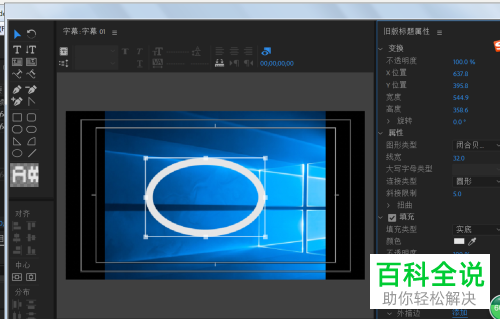

3. 接着依次点击“新建---透明视频”选项,将透明视频拖动到字幕轨道的上层

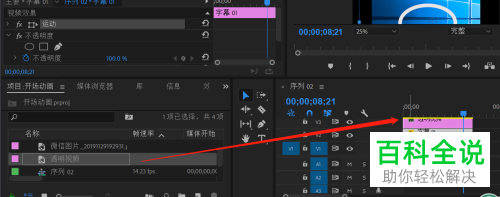
4. 然后在左侧的效果面板中,搜索“时间码”效果,并拖动到透明视频中,在左上方的效果控件中,对时间码的大小和位置、透明度进行调整。


5. 接着在效果中,搜索“裁剪”,并在效果控件中,对裁剪的大小设置为保留时间码的秒表
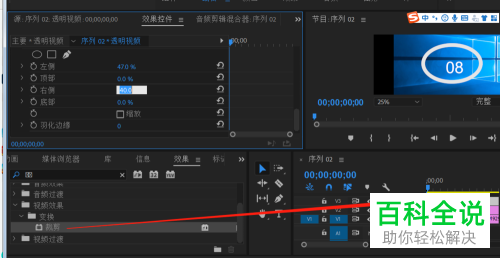
6. 最后将透明视频选中,右键,在打开的菜单中,选择“嵌套”,然后再次右键,在打开的菜单中,选择“速度和持续时间”选项,在弹出的窗口中,勾选上“倒放速度”,最后点击确定即可完成操作。
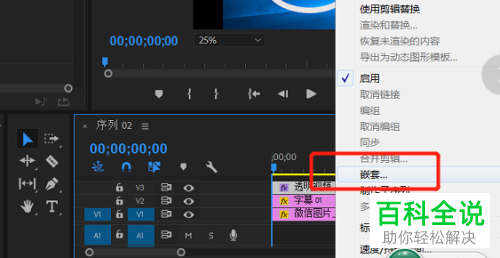

以上就是在PR软件中怎么制作倒计时动画效果的具体操作步骤。
赞 (0)

